Page 1
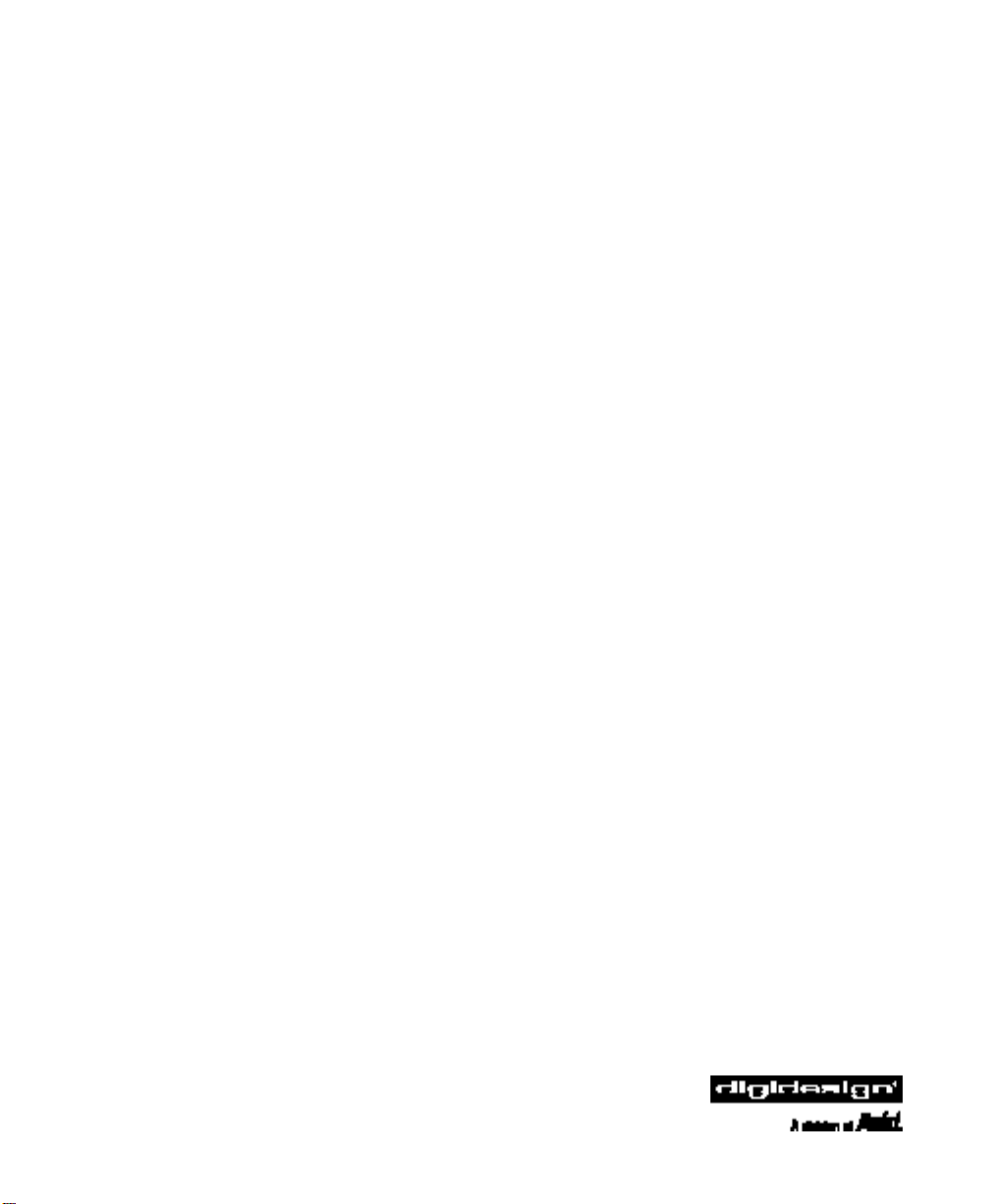
SampleCell II Plus
Guía de instalación del módulo
TDM
Versión 2.1.1 para Macintosh y Windows NT
Digidesign Inc.
3401-A Hillview Avenue
Palo Alto, CA 94304 EE UU
Tel: 650·842·7900
Fax: 650·842·7999
Asistencia técnica (EE UU)
650·842·6699
650·856·4275
Información de producto
650·842·6602
800·333·2137
Fax a petición
1-888-USE-DIGI (873-3444)
Internet
www.digidesign.com
Sitio FTP de Digidesign
ftp.digidesign.com
Page 2
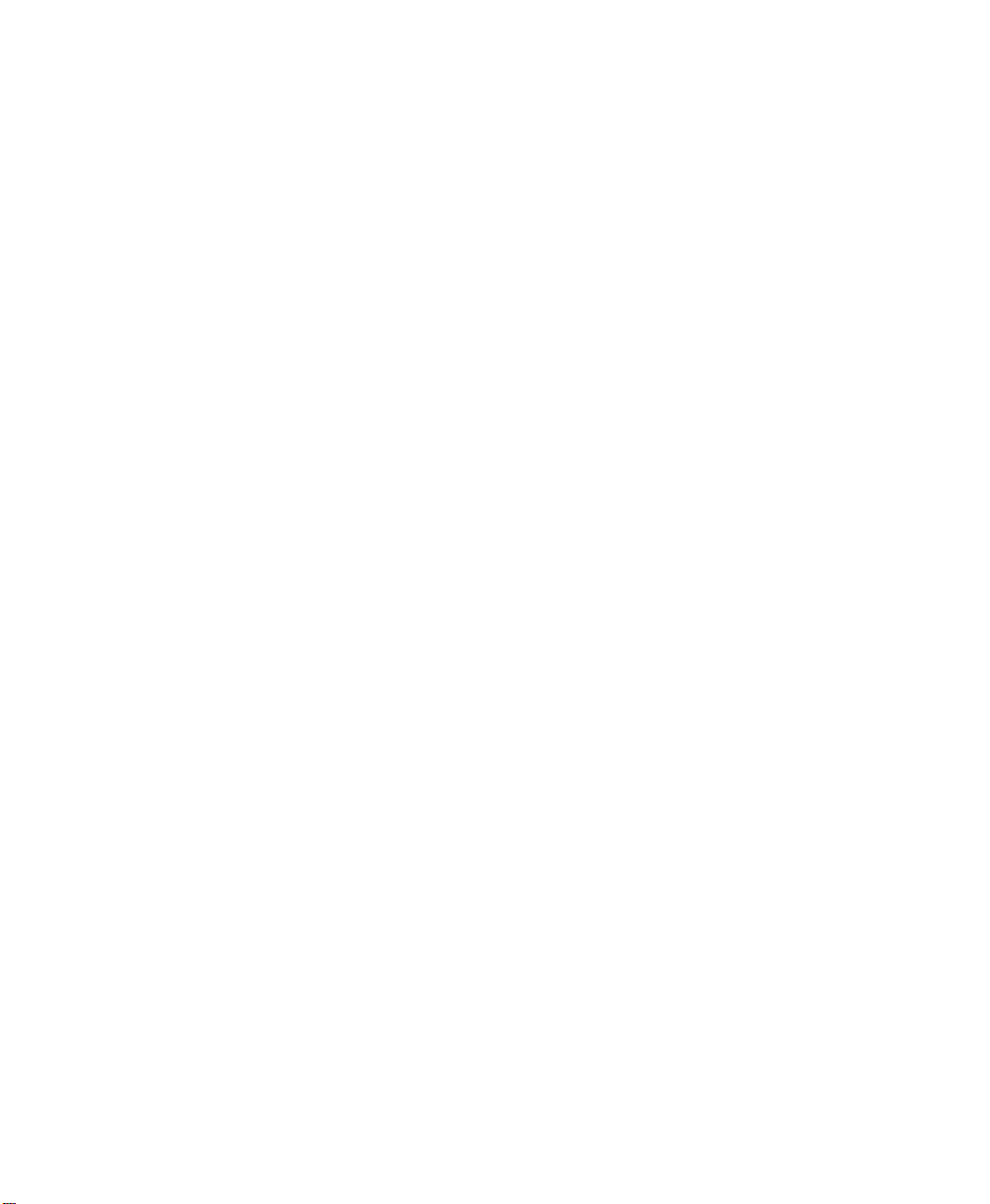
Equipo creador de SampleCell II Plus
Software SampleCell
Paul Vercellotti, Eamonn Fay, Paul Greyson
Hardware SampleCell II Plus
• Ingeniería de hardware: Christopher Michael,
Andra Mitchell, John Weitz
• Ingeniería de fabricación: Tom Hua, Rick Nunes,
Kerwin Yuen
• Ingeniería de mantenimiento: Doug Tornio
• Adquisiciones: Tanya Krupsky
Pruebas de ingeniería
Ken Platt, Todd Mellors, Jim Gross, Kim Brown
Gestión de control de software
Chris Now
Gestión del programa
Sally Glauser
Gestión de producto
Doug Wood
Diseño gráfico
Van Chuchom, Suzanne Ricca
Comunicaciones de marketing
Nick Benz, Heidi Elgaard, Heather Gore,
Wendy Renee Hollomon, Sirpa King, Thanh Luong,
Karen Moreland, Karen Robb, Alison Smith, Jean Williams,
Amal Zarou
Enlace con desarrolladores
Ed Gray, Jake Thorne
Asistencia al cliente
Adrian Haselhuber, Arndt Hufenbach, Aron Clark,
Beto Carvalho, Bill Latham, Bob Langlie, Brad Doran,
Bryan Myers, Cobb Bussinger, Cristian Flores, Frank Finelli,
Giuseppe Frison, Jake Schaefer, Jason Wolf, Jeff Gedert,
Jeffro Kevin Miller,Kevin Smith, Mari Matsuo, Mark Jarvis,
Michael Abowd, Michael Cruz, Michael Kutulas, Mike Cuddy,
Nicolas Dussert, Noah Thorp, Pam Nunn, Pascal Flork,
Rob Kelly, Sander van der Reijken, Scot Larsen, Siebo,
Simon Price, Sue Kasper, Tammi Miller, Tony Puig
Fabricación
Des Medeiros, Dennis Prater, John Spangler
Publicaciones técnicas
Mike Freitas, Heather Leitch
Agradecimiento especial a:
Grant Kraus and Marcus Ryle of Fast Forward Designs,
Tom Meadows de Big Fish Audio, Jan Biles, Dave Lebolt,
Mike Rockwell, Scott Bittle, Jeffro™ y todos los realizadores
de pruebas beta
Copyright
Guía de usuario con copyright ©1999 de Digidesign, división
de Avid Technology, Inc. (citada a partir de ahora como
"Digidesign"). Reservados todos los derechos. Las leyes de
copyright prohíben la reproducción de este documento, tanto
parcialmente como en su totalidad, sin previa autorización
escrita de Digidesign.
DIGIDESIGN y AVID son marcas comerciales o registradas de
Digidesign o Avid Technology, Inc. Las demás marcas
comerciales pertenecen a sus respectivos propietarios.
Todas las funciones y especificaciones están sujetas a
cambios sin previo aviso.
Nº de ref. 932006549-00 REV A (E)
Page 3

índice
Capítulo 1. Introducción
Introducción
Registro del producto
Requisitos del sistema
Acerca de esta guía del usuario
. . . . . . . . . . . . . . . . . . . . . . . . . . . . . . . . . . . . . . . . . . . . . . . . . . . . . . . . . . . . . 1
. . . . . . . . . . . . . . . . . . . . . . . . . . . . . . . . . . . . . . . . . . . . . . . . . . . . . . . 1
. . . . . . . . . . . . . . . . . . . . . . . . . . . . . . . . . . . . . . . . . . . . . . . . . . . . . . 1
. . . . . . . . . . . . . . . . . . . . . . . . . . . . . . . . . . . . . . . . . . . . . . . . . . . . . . 1
. . . . . . . . . . . . . . . . . . . . . . . . . . . . . . . . . . . . . . . . . . . . . . . 2
Capítulo 2. Instalación del hardware y software SampleCell TDM
Introducción
Instalación del hardware SampleCell TDM con Macintosh
Instalación del hardware SampleCell TDM con Windows NT
Instalación del software SampleCell TDM
Capítulo 3. Uso de SampleCell TDM
Introducción
Mezcla de salida de SampleCell II con entradas auxiliares en Pro Tools
Grabación de salida de SampleCell II en pistas de audio
Automatización de niveles de volumen y panorámico de audio de SampleCell II
de frecuencia de muestreo en tiempo real
Sugerencias para mezclas con SampleCell TDM
. . . . . . . . . . . . . . . . . . . . . . . . . . . . . . . . . . . . . . . . . . . . . . . . . . . . . . . . . . . . . 3
. . . . . . . . . . . . . . . . . . . . . . . . . . . . . 4
. . . . . . . . . . . . . . . . . . . . . . . . . . . 7
. . . . . . . . . . . . . . . . . . . . . . . . . . . . . . . . . . . . . . . 10
. . . . . . . . . . . . . . . . . . . . . . . . . . . . . . . . . . . . . . . . . . . 11
. . . . . . . . . . . . . . . . . . . . . . . . . . . . . . . . . . . . . . . . . . . . . . . . . . . . . . . . . . . . 11
. . . . . . . . . . . . . . . . . . 11
. . . . . . . . . . . . . . . . . . . . . . . . . . . . . 12
. . . . . . . . . . . . . . . . . . . . . . . . . . . . . . . . . . . . . . . 16
. . . . . . . . . . . . . . . . . . . . . . . . . . . . . . . . . . . 16
. . . . . . . . . . . . . . . . . 3
. . . . . . . . . . . . 14
Apéndice A. Solución de problemas
. . . . . . . . . . . . . . . . . . . . . . . . . . . . . . . . . . . . . . . . . . . 21
Indice
iii
Page 4
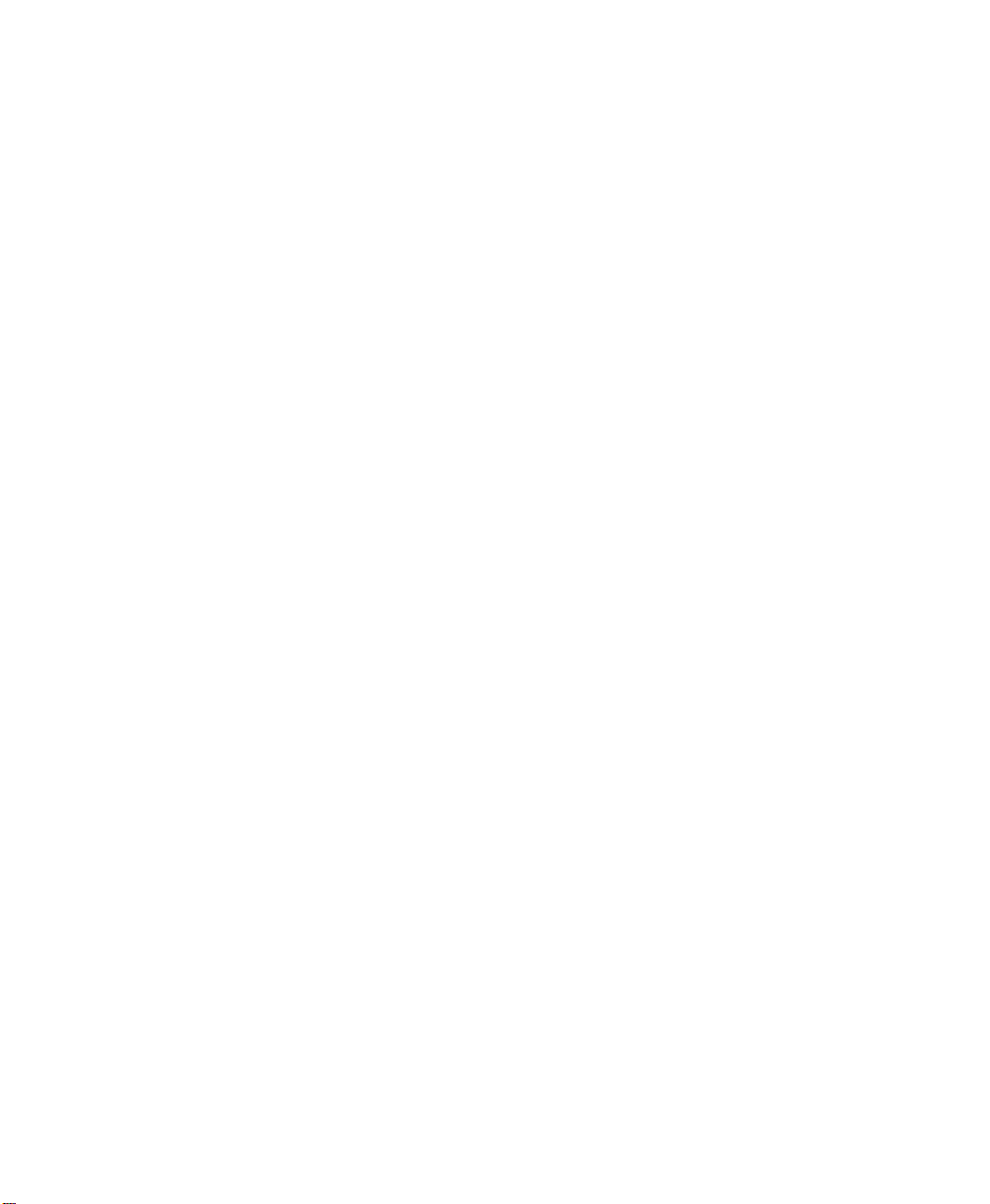
Guía del módulo SampleCell II TDM
iv
Page 5
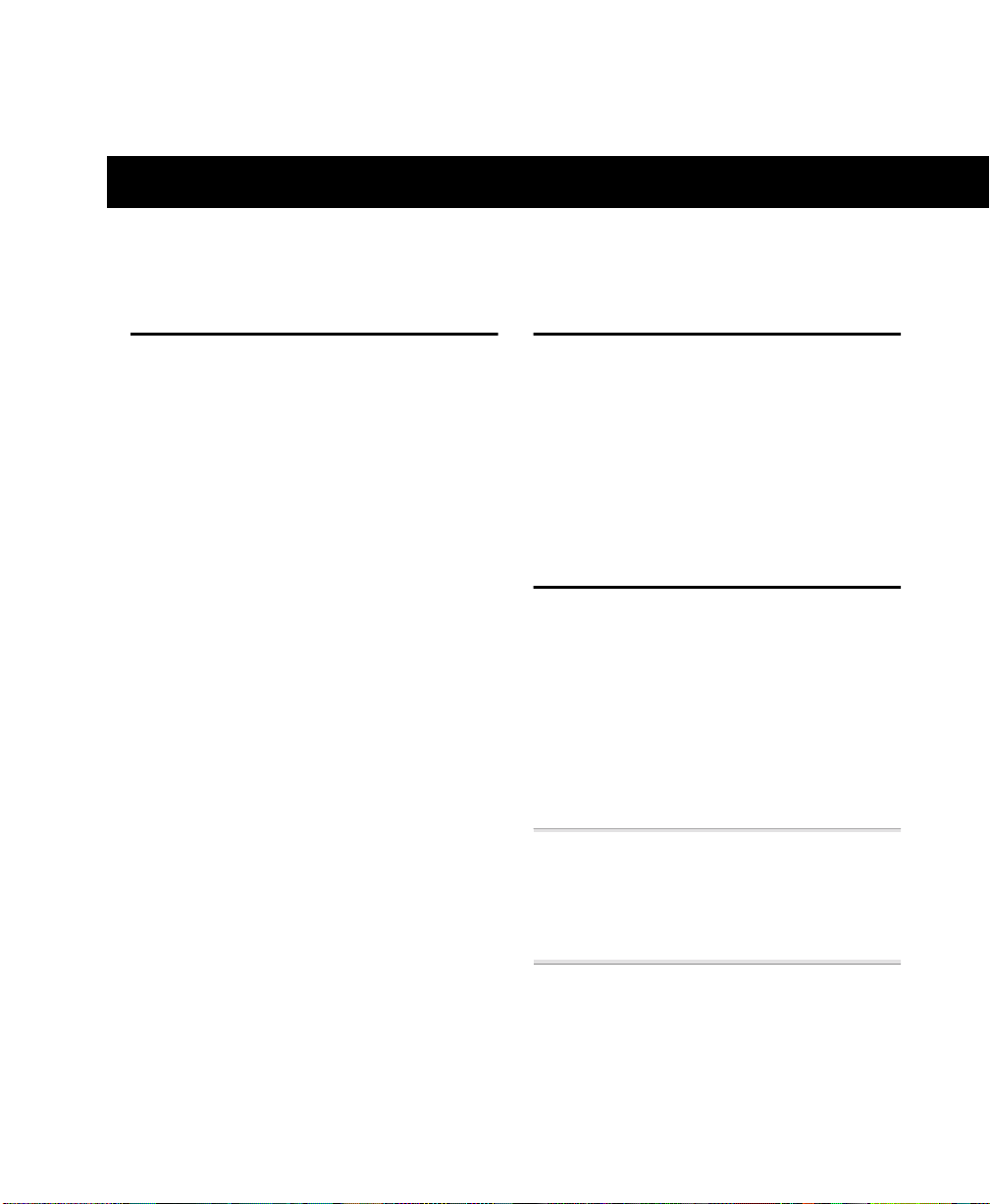
capítulo 1
Introducción
Introducción
SampleCell TDM integra las funciones de
muestreo digital de SampleCell II en el
entorno de mezclas y módulos adicionales
DSP de Pro Tools TDM. Puede grabar,
editar y mezclar audio desde SampleCell II
a Pro Tools, a través de un bus digital
directo, y aplicar un procesamiento de
módulo adicional DSP para obtener
mezclas totalmente digitales de máxima
fidelidad.
También puede utilizar un secuenciador de
otro fabricante compatible con sistemas
Pro Tools TDM para Macintosh como, por
ejemplo, Cubase Audio™ de Steinberg,
Digital Performer™ de Mark of the
Unicorn, Logic Audio™ Emagic y Studio
Vision™ de Opcode. Con sistemas
Windows NT, puede utilizar el producto
compatible Pro Audio de Cakewalk.
El paquete SampleCell TDM contiene los
siguientes componentes:
• Tarjeta de módulo SampleCell TDM
• CD-ROM de instalación de software
• Guía del usuario de SampleCell TDM
• Tarjeta de registro de SampleCell TDM
Registro del producto
Rellene y envíe la tarjeta de registro de
SampleCell TDM para notificar su
adquisición. Como usuario registrado,
tiene derecho a recibir asistencia técnica,
actualizaciones de software periódicas y
ofertas de actualización.
Requisitos del sistema
Para usar SampleCell TDM necesita:
• Un sistema Digidesign PCI, Pro Tools III,
Pro Tools 24 o Pro Tools 24 MIX con
TDM y una CPU aprobada. Todas las
tarjetas con TDM deben estar instaladas
en una misma CPU, o en un chasis de
expansión PCI apropiado.
✽
Póngase en contacto con su proveedor o
visite la página Web de Digidesign para
obtener una lista actualizada de ordenadores,
chasis de expansión y unidades de disco duro
adecuadas.
Capítulo 1: Introducción
1
Page 6
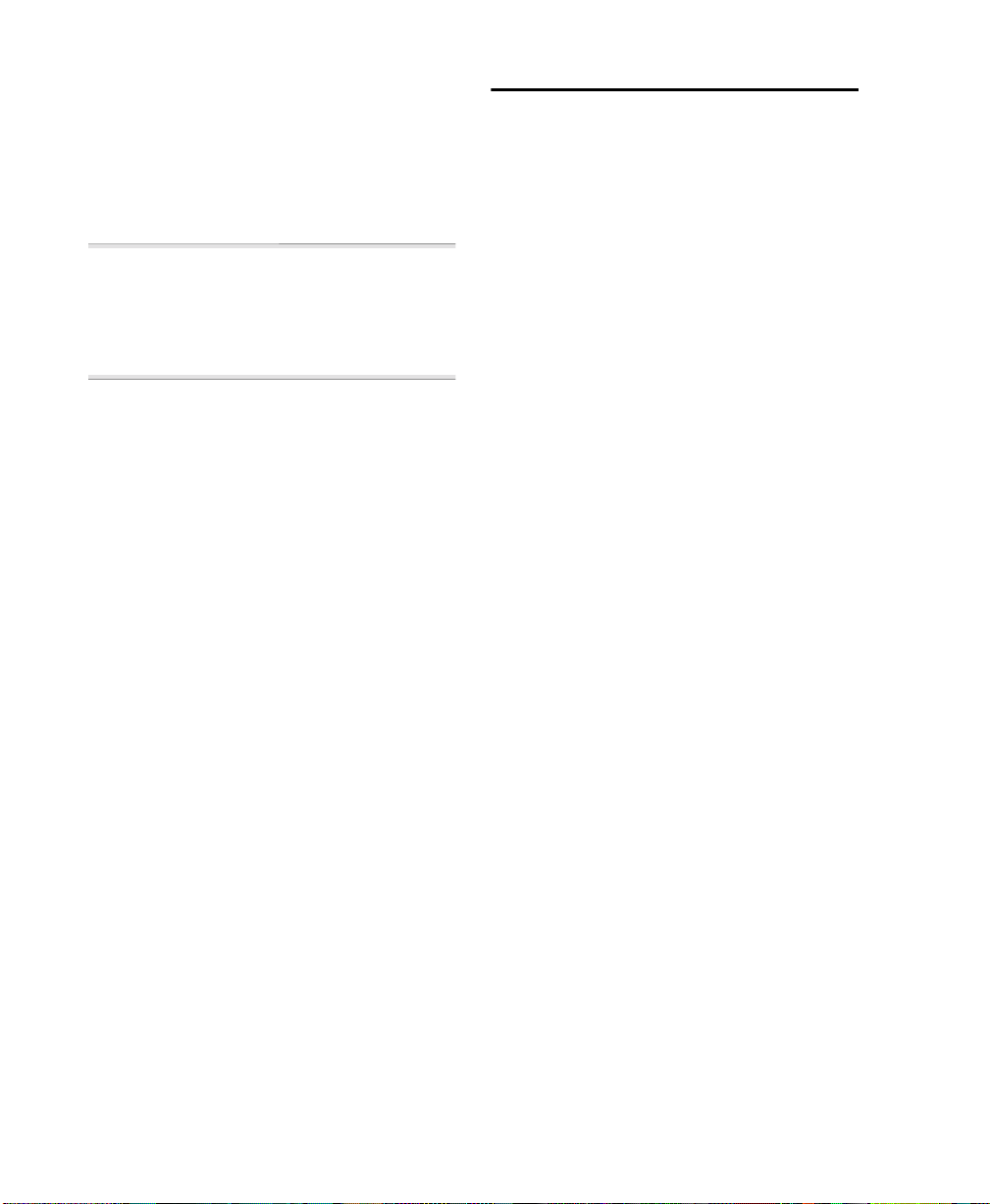
• Un mínimo de 8 MB de RAM SIMM en
cada tarjeta SampleCell II, con chips de
30 patillas y 4 MB. Se recomienda
trabajar con 16 MB de RAM; pueden
instalarse un máximo de 32 MB por
tarjeta.
✽
Estos requisitos de memoria son
aplicables únicamente a tarjetas
SampleCell II PCI. El hardware SampleCell II
Plus se entrega con 32 MB de RAM
instalados.
• SampleCell Editor 2.1.1 o posterior.
• Con Macintosh, Pro Tools 3.2.1 o
posterior. Con Windows NT, Pro Tools
4.2.5 posterior.
• Con Macintosh, Open Music System™
(OMS) 2.3.4 o posterior, de Opcode, para
control MIDI de funciones de
SampleCell Editor y Pro Tools.
Los siguientes elementos son
opcionales (pero muy
recomendables):
Acerca de esta guía del usuario
Esta guía explica cómo instalar el módulo
SampleCell TDM e integrar en una sesión
Pro Tools el sistema de reproducción de
muestras SampleCell II.
Este documento es un suplemento de las
guías de Pro Tools y SampleCell II.
Consulte dichas guías para informarse
sobre el uso de los programas SampleCell II
y Pro Tools.
• Una interfaz MIDI aprobada por
Digidesign. Sirve para controlar
SampleCell II desde un dispositivo MIDI
externo como, por ejemplo, un teclado.
• Un teclado MIDI u otro dispositivo
controlador principal.
• Un sistema OMS o un secuenciador
MIDI compatible con Windows NT.
Guía del módulo SampleCell II TDM
2
Page 7
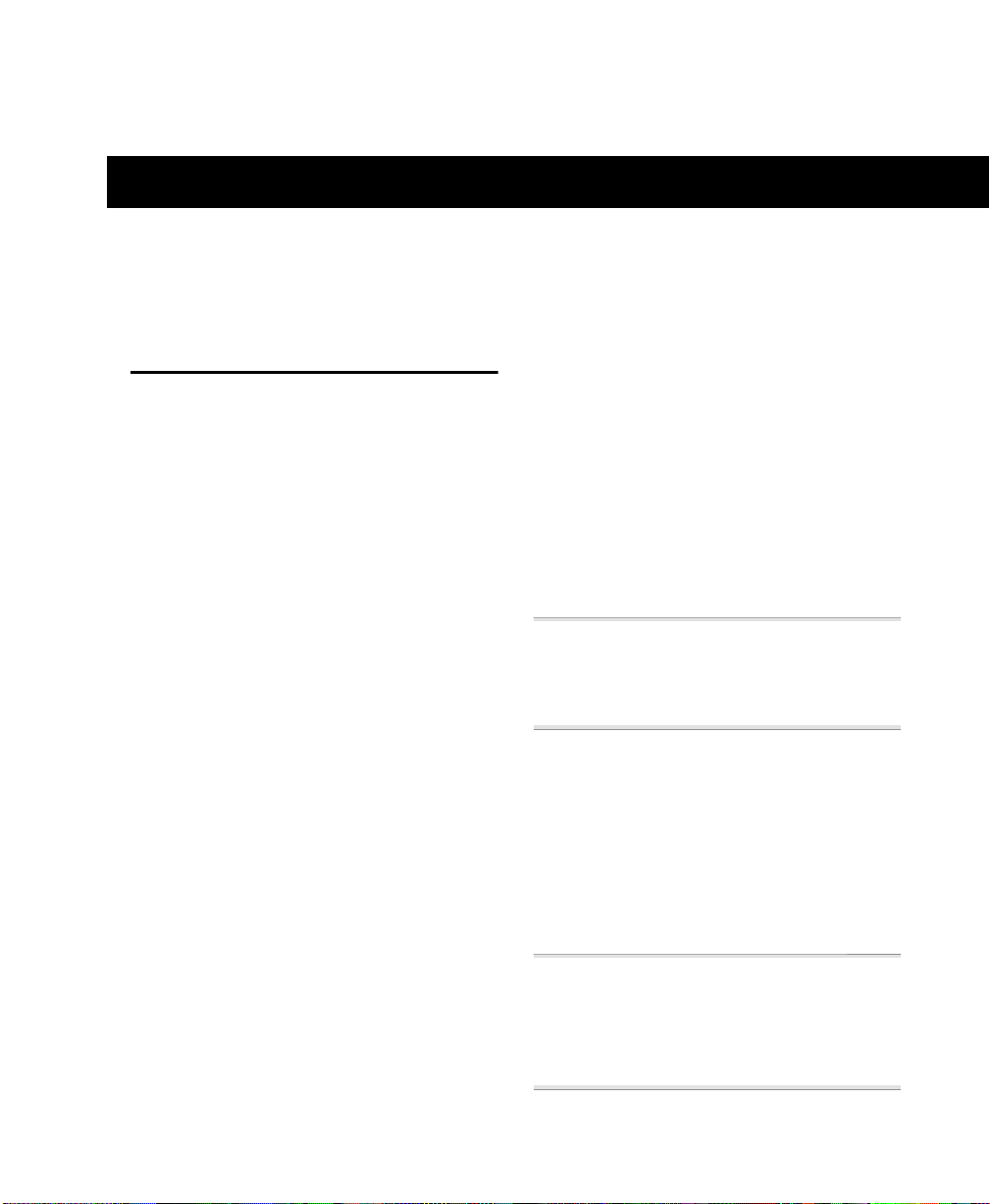
capítulo 2
Instalación del hardware y software SampleCell TDM
Introducción
Este capítulo describe los siguientes
procedimientos:
• Acoplamiento del módulo SampleCell
TDM a las tarjetas SampleCell II.
• Instalación y configuración de tarjetas
SampleCell TDM en ordenadores con
otras tarjetas con TDM.
• Instalación del software SampleCell TDM.
Antes de empezar
SampleCell TDM necesita un sistema
Pro Tools TDM instalado. Consulte
Pro Tools System Installation Guide
informarse sobre el modo de configurar
Pro Tools TDM.
para
Instalación de tarjetas con TDM en las ranuras adecuadas de la CPU
Es muy importante seguir el orden requerido
para instalar tarjetas TDM. El sistema
Pro Tools TDM exige un orden determinado
para temporizar los datos. Puede utilizar el
software DigiTest™ para determinar el orden
de las ranuras en su ordenador.
☞
Consulte la
Pro Tools
utilizar DigiTest™ para averiguar el orden de
las ranuras en su ordenador.
Si el sistema tiene instaladas varias tarjetas
MIX Core, MIX Farm, d24, DSP Farm o
SampleCell II TDM, debe instalar en ranuras
consecutivas las tarjetas de un mismo tipo.
Encontrará más información sobre el orden
de las tarjetas en sistemas Pro Tools con TDM
en la
guía de instalación del sistema Pro Tools
y en la
guía de instalación del sistema
para informarse sobre el modo de
guía del usuario de SampleCell II
.
▲
Si tiene tarjetas adicionales sin TDM,
instálelas en las ranuras posteriores a las
que contienen tarjetas con TDM. No instale
tarjetas sin TDM ni deje ranuras vacías entre
ranuras que contengan tarjetas con TDM.
Capítulo 2: Instalación del hardware y software SampleCell TDM
3
Page 8
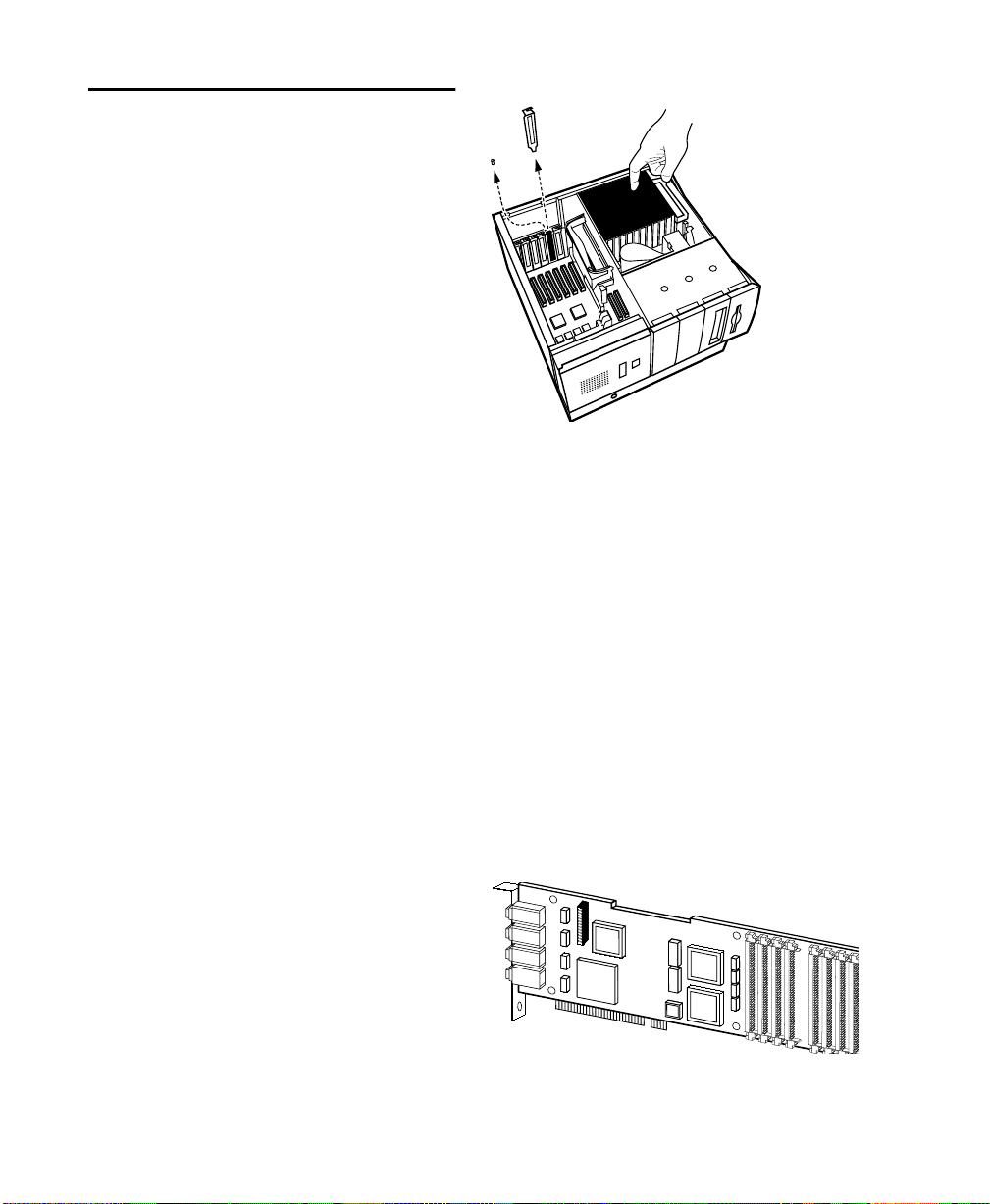
Instalación del hardware SampleCell TDM con Macintosh
A continuación se describe paso a paso el
procedimiento de instalación del hardware
SampleCell TDM para sistemas Macintosh.
Para la instalación con Windows NT,
consulte la sección siguiente.
Antes de empezar
1
El Macintosh debe estar apagado. Déjelo
enchufado para que esté conectado a
tierra.
2
Retire la tapa del Macintosh. Las
ilustraciones de estas páginas representan
la instalación en un Power Macintosh
9600; su instalación debería ser similar. Si
tiene dudas sobre cómo instalar una tarjeta
en el ordenador, consulte la
documentación del usuario de Macintosh.
3
Antes de manipular las tarjetas
SampleCell TDM, toque una superficie
metálica con conexión a tierra (por
ejemplo, la caja de la fuente de
alimentación dentro del Macintosh) para
eliminar posible electricidad estática de su
ropa o de su cuerpo.
Eliminación de electricidad estática residual y
extracción de tapas de acceso
4
Retire la tapa metálica situada detrás de
la ranura de expansión que desea usar;
debe deslizar la tapa para separarla del
puerto de acceso.
Montaje del hardware TDM
A continuación, proceda a montar el
hardware SampleCell TDM, compuesto de
dos tarjetas:
Tarjeta SampleCell II
La tarjeta SampleCell II es la mayor de las
dos y se incluye en el paquete
SampleCell II.
Guía del módulo SampleCell II TDM
4
Tarjeta SampleCell II
Page 9

Módulo SampleCell TDM
El módulo SampleCell TDM tiene un
tamaño menor y se incluye en el paquete
SampleCell TDM. Se trata de una tarjeta
auxiliar que se acopla a la tarjeta
SampleCell II.
Módulo SampleCell TDM
Para montar el hardware SampleCell TDM:
1
Si ya tiene una tarjeta SampleCell II y
desea actualizar con TDM el sistema
SampleCell II, desconecte la tarjeta
SampleCell II y sáquela del Macintosh. Si
aún no ha utilizado una tarjeta
SampleCell II, sáquela de la bolsa
antiestática. Sujete la SampleCell II por el
borde, para evitar transmitir a los
componentes posible electricidad estática
o grasa.
2
Saque el módulo SampleCell TDM de la
bolsa antiestática especial, tomando las
precauciones descritas anteriormente.
3
Introduzca con cuidado el conector
negro del módulo TDM en el conector de
patillas de la tarjeta SampleCell II y alinee
los cuatro pivotes de plástico blancos del
módulo TDM con los agujeros de la parte
posterior y central de la tarjeta
SampleCell II.
pin connector
conector de patillas
pivote de plástico
plastic dowel
Conexión del módulo TDM a una tarjeta
SampleCell II
4
Presione suavemente para acoplar las dos
tarjetas; el conector de patillas debe estar
bien asegurado y los pivotes encajados en
los agujeros de la SampleCell II. Si tiene
dificultades, ejerza presión en los extremos
de los pivotes, separe las dos tarjetas e
inténtelo de nuevo. Asegúrese de no doblar
ninguno de los conectores de las tarjetas.
✽
No importa si las patillas son ligeramente
visibles entre las dos tarjetas, ya que el
conector de patillas de la tarjeta SampleCell II
no encaja totalmente en el conector del
módulo TDM.
Repita el procedimiento para montar otras
tarjetas SampleCell II y SampleCell TDM.
Para instalar el hardware SampleCell TDM:
1
Introduzca la tarjeta SampleCell TDM en
una ranura PCI del ordenador. Empuje la
tarjeta suavemente hasta que encaje
firmemente en el conector. No doble la
tarjeta ni ejerza excesiva presión en la
placa base del ordenador. Si tiene
dificultades con la instalación, saque la
tarjeta e inténtelo de nuevo.
Capítulo 2: Instalación del hardware y software SampleCell TDM
5
Page 10

▲
Compruebe el orden de instalación de
todas las tarjetas con TDM en las ranuras.
Consulte la
Pro Tools
SampleCell II Plus
guía de instalación del sistema
o la
guía del usuario de
para más detalles.
3
Las clavijas del cable de cinta TDM y los
conectores TDM de las tarjetas SampleCell
TDM tienen unos triángulos blancos.
Hágalos coincidir en ambos elementos
para asegurarse de la orientación correcta
del cable de cinta TDM.
Match the white triangles
Haga coincidir el triángulo
on ribbon cable connector
blanco del conector del cable
and card cable connector
de cinta con el de la tarjeta
Instalación de una tarjeta SampleCell TDM en un
Macintosh
2
Conecte las tarjetas equipadas con TDM
al cable de cinta TDM. Para ello, conecte el
primer nodo del cable a la primera tarjeta
TDM (situada en la ranura inferior). Tanto
la clavija como el conector tienen un
pequeño triángulo. Alinee ambos para
asegurarse de que la orientación del cable
es correcta. Conecte los siguientes nodos a
cada una de las tarjetas. La tarjeta
SampleCell debe ser la última.
Cable de cinta TDM
Conexión del cable de cinta TDM al módulo
SampleCell TDM
4
Empuje suavemente para insertar
totalmente el nodo en la tarjeta. Procure
no forzar la conexión. Si tiene dificultades
con la instalación, extraiga el cable e
inténtelo de nuevo. Los dos pivotes
laterales del conector de cable de cinta
TDM encajarán con un chasquido cuando
la clavija quede correctamente insertada.
Para extraer el cable de cinta, presione
hacia dentro sobre los pivotes del conector
TDM.
Guía del módulo SampleCell II TDM
6
Page 11

5 A menos que tenga un sistema
expandido o utilice varias tarjetas MIX
Farm, DSP Farm o SampleCell TDM, es
probable que parte del cable de cinta TDM
quede sin acoplar. No se preocupe si hay
conectores de éste sin utilizar. Deberían
quedar detrás de la última tarjeta con
TDM. No corte el cable para reducir su
longitud.
Conexión del cable de cinta TDM a otras tarjetas con
TDM
6 Vuelva a colocar la tapa del Macintosh.
La instalación del hardware SampleCell
TDM se ha completado. Pase por alto la
siguiente sección y continúe con la
titulada Instalación del software SampleCell
TDM.
Instalación del hardware
SampleCell TDM con
Windows NT
A continuación se describe paso a paso el
procedimiento de instalación del hardware
SampleCell TDM para sistemas Windows
NT. Para la instalación con Macintosh,
consulte la sección anterior.
Antes de empezar
1 El ordenador debe estar apagado. Déjelo
enchufado para que esté conectado a
tierra.
2 Retire la tapa superior del ordenador y
una tapa de ranura. Si tiene dudas sobre
cómo acceder al ordenador para instalar
una tarjeta, consulte la documentación del
usuario del sistema.
3 Antes de manipular el hardware
SampleCell TDM, toque una superficie
metálica con conexión a tierra (por
ejemplo, la caja de la fuente de
alimentación dentro del ordenador) para
eliminar la posible electricidad estática de
su ropa o de su cuerpo.
Eliminación de electricidad estática residual y
extracción de tapas de acceso
Capítulo 2: Instalación del hardware y software SampleCell TDM 7
Page 12

Instalación del hardware TDM
A continuación, proceda a montar el
hardware SampleCell TDM, compuesto de
dos tarjetas:
Tarjeta SampleCell II
La tarjeta SampleCell II es la mayor de las
dos y se incluye en el paquete
SampleCell II.
Tarjeta SampleCell II
Módulo SampleCell TDM
El módulo SampleCell TDM tiene un
tamaño menor y se incluye en el paquete
SampleCell TDM. Se trata de una tarjeta
auxiliar que se acopla a la tarjeta
SampleCell II.
Para montar el hardware SampleCell TDM:
1 Si ya tiene una tarjeta SampleCell II y
desea actualizar con TDM el sistema
SampleCell II, desconecte la tarjeta
SampleCell II y sáquela del ordenador. Si
aún no ha utilizado una tarjeta
SampleCell II, sáquela de la bolsa antiestática. Sujete la SampleCell II por el borde,
para evitar transmitir a los componentes
posible electricidad estática o grasa.
2 Saque el módulo SampleCell TDM de la
bolsa antiestática especial, tomando las
precauciones descritas anteriormente.
3 Introduzca con cuidado el conector de
patillas de la SampleCell II en el conector
negro del módulo TDM y alinee los cuatro
pivotes de plástico blancos del módulo
TDM con los agujeros de la parte posterior
y central de la tarjeta SampleCell II.
conector de patillas
pin connector
pivote de plástico
plastic dowel
Módulo SampleCell TDM
Guía del módulo SampleCell II TDM8
Conexión del módulo TDM a una tarjeta
SampleCell II
4
Presione suavemente para acoplar las dos
tarjetas; el conector de patillas debe estar
bien asegurado y los pivotes (con cierre a
presión) encajados en los agujeros de la
SampleCell II. Si tiene dificultades, ejerza
presión en los extremos de los pivotes,
Page 13

separe las dos tarjetas e inténtelo de nuevo.
Asegúrese de no doblar ninguna de las
patillas de los conectores de la SampleCell II.
✽ No impor ta si las patillas son ligeramente
visibles entre las dos tarjetas, ya que el
conector de patillas de la tarjeta SampleCell II
no encaja totalmente en el conector del
módulo TDM.
Repita el procedimiento para montar otras
tarjetas SampleCell II y SampleCell TDM.
Para instalar el hardware SampleCell TDM:
1 Introduzca la tarjeta SampleCell TDM en
una ranura PCI del ordenador. Empuje la
tarjeta suavemente hasta que encaje
firmemente en el conector. No doble la
tarjeta ni ejerza excesiva presión en la
placa base del ordenador. Si tiene
dificultades con la instalación, saque la
tarjeta e inténtelo de nuevo.
▲ Compruebe el orden de instalación de
todas las tarjetas con TDM en las ranuras.
Consulte la sección
TDM en las ranuras adecuadas de la CPU
Instalación de tarjetas con
, en
páginas anteriores de este capítulo.
2 Conecte las tarjetas con TDM al cable de
cinta TDM. Para ello, conecte el primer
nodo del cable a la primera tarjeta TDM
(situada en la ranura inferior). Tanto la
clavija como el conector tienen un
pequeño triángulo. Alinee ambos para
asegurarse de que la orientación del cable
es correcta. Conecte los siguientes nodos a
cada una de las tarjetas. La tarjeta
SampleCell debe ser la última.
3 Las clavijas del cable de cinta TDM y los
conectores TDM de las tarjetas SampleCell
TDM tienen unos triángulos blancos.
Hágalos coincidir en ambos elementos
para asegurarse de la orientación correcta
del cable de cinta TDM.
match the white triangles
Haga coincidir el triángulo
on ribbon cable connector
blanco del conector del cable
and card connector
de cinta con el de la tarjeta
Conexión del cable de cinta TDM
4 Empuje suavemente para insertar
totalmente el nodo en la tarjeta. Procure
no forzar la conexión. Si tiene dificultades
con la instalación, extraiga el cable e
inténtelo de nuevo. Los dos pivotes
laterales del conector del cable de cinta
TDM encajarán con un chasquido cuando
la clavija quede correctamente insertada.
Para extraer el cable de cinta, presione
hacia dentro sobre los pivotes del conector
TDM.
Instalación de una tarjeta SampleCell TDM en el
ordenador
Capítulo 2: Instalación del hardware y software SampleCell TDM 9
Page 14

5 A menos que tenga un sistema
expandido o utilice varias tarjetas MIX
Farm, DSP Farm o SampleCell TDM, es
probable que parte del cable de cinta TDM
quede sin acoplar. No se preocupe si hay
conectores de éste sin utilizar. Deberían
quedar detrás de la última tarjeta con
TDM. No corte el cable para reducir su
longitud.
6 Vuelva a colocar la tapa superior.
Instalación del software SampleCell TDM
El CD-ROM de instalación del software
SampleCell TDM contiene un programa de
instalación para los sistemas Macintosh y
Windows NT. Este instalador coloca
automáticamente el software de módulo
adicional SampleCell en las ubicaciones
adecuadas del ordenador.
Instalación del software SampleCell TDM con Macintosh
Para instalar el software SampleCell TDM:
1 Si utiliza software antivirus, desactívelo
o elimínelo del sistema temporalmente y
reinicie el Macintosh.
2 Introduzca el CD-ROM de instalación
SampleCell TDM en la unidad de
CD-ROM.
3 Haga doble clic en el instalador
SampleCell, en el CD-ROM SampleCell II
Plus.
4 Si es preciso, use el botón Switch Disk
para seleccionar la unidad que contiene la
aplicación Pro Tools (la unidad de inicio).
5 Siga las instrucciones en pantalla para
completar la instalación. El software de
módulo adicional SampleCell se instala en
la carpeta Plug-Ins, dentro de la carpeta
DAE situada a su vez en la carpeta del
sistema; el archivo léame de SampleCell
TDM se instala en la carpeta Pro Tools.
6 Vuelva a activar la protección antivirus y
reinicie el ordenador.
Instalación del software
SampleCell TDM con
Windows NT
1 Introduzca el CD-ROM de SampleCell
TDM en la unidad de CD-ROM.
2 Windows mostrará automáticamente la
ventana del instalador SampleCell TDM.
De no ser así, localice el archivo setup.exe
en el CD-ROM y haga doble clic en el
archivo para iniciar el instalador.
✽ Si utiliza MacOpener de DataViz,
asegúrese de seleccionar el formato dual
para CD-ROM en las preferencias del
controlador MacOpener. Tiene prioridad la
porción PC del CD-ROM.
3 Siga las instrucciones en pantalla para
instalar el software de módulo adicional
TDM.
4 El software de módulo adicional
SampleCell TDM se instala en la carpeta
Plug-Ins, dentro de la carpeta DAE. El
archivo léame de SampleCell se instala en
la carpeta Pro Tools.
✽ El archivo léame de SampleCell TDM, en la
carpeta Pro Tools, puede contener
información de última hora no incluida en esta
guía.
Guía del módulo SampleCell II TDM10
Page 15

capítulo 3
Uso de SampleCell TDM
Introducción
Con SampleCell TDM puede transferir
audio desde SampleCell II a una sesión de
Pro Tools y grabarlo en disco como pistas
de audio. A continuación puede trabajar
con esas pistas igual que lo haría en una
sesión de Pro Tools: editando, mezclando,
automatizando y aplicando módulos
adicionales.
Además puede utilizar secuenciadores
compatibles de otros fabricantes para
controlar la reproducción de SampleCell.
Consulte la documentación de su software
de secuenciación para informarse sobre el
proceso de importación de audio desde
SampleCell TDM.
Antes de empezar
Antes de utilizar SampleCell TDM, debe
configurar el control MIDI de
reproducción de SampleCell II, mediante
un controlador MIDI o pistas MIDI
secuenciadas. De este modo podrá utilizar
SampleCell II con cualquiera de las
configuraciones descritas en este capítulo.
Consulte la guía del usuario de
SampleCell II para más detalles.
Mezcla de salida de
SampleCell II con entradas
auxiliares en Pro Tools
Puede dirigir las salidas de SampleCell II a
las entradas auxiliares de Pro Tools y
mezclarlas con pistas de audio normales.
Así podrá usar las funciones de módulo
adicional TDM y automatización de
Pro Tools sin recurrir a voces de Pro Tools
para reproducir audio de SampleCell II.
Para mezclar reproducción de SampleCell II
con pistas de audio de Pro Tools:
En SampleCell II Editor:
1 Configure las salidas de los instrumentos
de SampleCell II haciendo clic en el botón
de salida asociado con el par de salida
deseado. Configure el nivel y el
panorámico de audio de cada uno de los
instrumentos.
Configuración de canales de salida en SampleCell II
Editor
Capítulo 3: Uso de SampleCell TDM 11
Page 16

En Pro Tools:
2 Elija File > New Track y cree pistas Aux
Input. Elija "mono" o "estéreo" de acuerdo
con el tipo de instrumentos.
3 Si no hay inserciones visibles en sus
pistas, elija Display > Mix Window Shows
> Inserts View.
4 Lleve a cabo uno de estos
procedimientos:
• Si trabaja con Pro Tools 3.22 o una
versión anterior, haga clic en el selector
de entrada de la pista de entrada auxiliar
y configure la entrada igual que las
salidas de SampleCell II.
• Si trabaja con Pro Tools 4.0 o una
versión posterior, haga clic en el selector
de entrada de la pista de entrada auxiliar,
elija Other y configure la entrada igual
que las salidas de SampleCell II.
la situada en la ranura de número más bajo.
"2" se refiere a la salida elegida desde la tarjeta
seleccionada. El primer par de salidas estéreo
de la primera tarjeta SampleCell II aparecería
como "SCell#1 1-2".
✽ Puede personalizar los nombres de las
salidas de SampleCell II en Pro Tools,
mediante el cuadro de diálogo I/O Labels al
que se accede desde el menú Setups. Dicha
operación se describe más adelante en este
capítulo.
6 Configure la salida de la pista de entrada
auxiliar en las salidas estéreo principales en
Pro Tools. Las salidas de SampleCell II se
incluirán en su mezcla estéreo.
Grabación de salida de
SampleCell II en pistas de
audio
Configuración de entradas de Pro Tools de acuerdo
con salidas de SampleCell II (Pro Tools 4.0 o
posterior)
5
En este ejemplo, una salida de
SampleCell II aparece como "SCell#1 2". "#1"
se refiere a la tarjeta SampleCell II
seleccionada en el sistema. Si tiene instaladas
varias tarjetas SampleCell II, aparecerán
ordenadas numéricamente, empezando por
Guía del módulo SampleCell II TDM12
Con SampleCell TDM puede dirigir salidas
de SampleCell II a Pro Tools y grabar en
disco sonido de SampleCell II. A
continuación puede trabajar con esas
pistas igual que lo haría en una sesión de
Pro Tools: editando, mezclando,
automatizando y aplicando módulos
adicionales.
Para grabar desde SampleCell en pistas de
audio:
En SampleCell II Editor:
1 Seleccione las salidas de los
instrumentos SampleCell II haciendo clic
en el botón de salida asociado con el par de
salida deseado. Configure el nivel y el
panorámico de audio de cada uno de los
instrumentos.
Page 17

En Pro Tools:
2 Elija File > New Track y cree pistas Audio
Track. Si los instrumentos son estéreo, cree
dos pistas para cada par de salidas estéreo.
3 En las nuevas pistas de audio, haga clic
en el selector de entrada y configure las
entradas igual que las salidas de
SampleCell II.
✽
Puede personalizar los nombres de las
salidas de SampleCell II en Pro Tools
mediante el cuadro de diálogo I/O Labels, al
que se accede desde el menú Setups. Dicha
operación se describe en la siguiente sección.
4 Haga clic en los botones Record de las
nuevas pistas.
5 En la ventana Transport, haga clic en los
botones de grabación y de reproducción
para comenzar la reproducción de
SampleCell II y grabar las pistas.
Prevención de clipping
Etiquetado de salidas de SampleCell TDM
Pro Tools 4.0 o posterior
El cuadro de diálogo I/O Labels de
Pro Tools facilita la asignación de nombres
a dispositivos de entrada y salida
conectados al sistema Pro Tools y a buses
de mezcla internos de TDM, incluidas las
salidas de SampleCell II en el sistema TDM.
Esta función sólo está disponible a partir
de Pro Tools 4.0.
Para etiquetar salidas de SampleCell II en el
sistema TDM:
1 Elija Setups > I/O Labels.
2 En el cuadro de diálogo I/O Labels,
seleccione SampleCell en el cuadro
Display.
Puede haber una diferencia entre el nivel
de audio de ganancia de salida analógica
de SampleCell II y la correspondiente
ganancia de salida digital que se envía a
TDM. Si existe clipping con SampleCell
TDM, no puede eliminarse bajando los
atenuadores de entrada de SampleCell II
en Pro Tools sino que debe corregirse en
SampleCell II Editor. Reduzca los niveles
de instrumento en SampleCell II Editor, o
utilice el control de volumen MIDI en
Pro Tools o en la fuente de secuencia.
▲ Los tonos de calibración de Test Sine en el
comando Test SampleCell de SampleCell II
Editor carecen de atenuadores de nivel y
pueden cortar las entradas de TDM.
Cuadro de diálogo I/O Labels (con la opción
SampleCell seleccionada)
3 Escriba los nombres de las salidas de
SampleCell II en las celdas de la columna
derecha. La columna izquierda indica los
números de tarjeta y salida.
Capítulo 3: Uso de SampleCell TDM 13
Page 18

4 Si lo desea, haga clic en el botón Reset
Current para restablecer los nombres
originales de todas las salidas de
SampleCell II.
5 Cuando haya realizado todas las
operaciones deseadas, haga clic en OK.
Automatización de niveles
de volumen y panorámico
de audio de SampleCell II
Puede usar las funciones de
automatización de mezclas de Pro Tools
para automatizar los niveles de volumen y
panorámico de audio de SampleCell II de
una sesión. La automatización permite
crear y editar una mezcla SampleCell II
para una reproducción precisa y un control
dinámico.
Para grabar la automatización del
panorámico de audio y el nivel de volumen
para SampleCell:
En SampleCell II Editor:
1 Realice una de estas operaciones para
configurar el nivel de volumen y el
panorámico de audio de salida de
SampleCell:
• Configure el nivel y el panorámico de
audio de cada uno de los instrumentos
en SampleCell Editor. La automatización
grabada en Pro Tools sólo afectará al
nivel y panorámico posteriores a la
configuración inicial de SampleCell II.
– o –
• Para aplicar niveles de volumen y
panorámico a Pro Tools, mantenga
pulsada la tecla Opción (Macintosh) o
Alt (Windows) mientras hace clic en el
atenuador de volumen y el control de
panorámico de cada instrumento, en la
ventana SampleCell Bank. Los
atenuadores vuelven al nivel de unidad
y los controles de panorámico a la
posición central. Si quiere dirigir varias
salidas de instrumentos a la misma
entrada de TDM, puede que sea preciso
bajar los atenuadores para evitar el
clipping de la entrada de TDM.
En Pro Tools 3.22 o versiones anteriores:
2 Haga clic en los botones de
automatización de las pistas de audio, o en
los botones de automatización de las
entradas auxiliares. Las pistas
seleccionadas quedan activadas para
grabación con automatización.
3 Haga clic en los botones de grabación y
de reproducción en la ventana Transport
de Pro Tools para iniciar la grabación con
automatización. Los movimientos de
atenuador y panorámico realizados en las
pistas seleccionadas en Pro Tools se
grabarán y reproducirán tal y como los
haya efectuado.
En Pro Tools 4.0 o versiones posteriores:
4 Asegúrese de que está activado el tipo de
automatización deseado, en la ventana
Automation Enable (menú Display).
5 Haga clic en el botón de automatización
de la pista que desea automatizar y
seleccione el modo deseado. Para un pase
de automatización inicial puede ser
conveniente el modo Auto Write.
6 Cuando quiera comenzar, haga clic en el
botón de reproducción o pulse la barra
espaciadora. Se pondrá en marcha la
grabación con automatización.
Guía del módulo SampleCell II TDM14
Page 19

7 Mueva los atenuadores o los controles de
panorámico o modifique otros parámetros
como desee. Cuando termine, haga clic en
el botón de detención o vuelva a pulsar la
barra espaciadora. Si está en modo Auto
Touch, la grabación con automatización se
detendrá en cuanto suelte el botón del
ratón.
8 Como medida de seguridad, Pro Tools
activa el modo Auto Touch después de un
pase de automatización para evitar anular
accidentalmente automatizaciones
previas. Si desea grabar automatización
adicional o aumentar el pase anterior, siga
el procedimiento descrito sobre estas líneas
eligiendo el modo Auto Touch. Esto le
permitirá añadir nueva automatización
únicamente cuando se mueve un
atenuador. No se borrarán datos de
automatización previos a menos que
mueva el atenuador en ese punto de la
sesión.
☞ Para más información sobre opciones de
automatización en Pro Tools, consulte
Pro Tools Reference Guide.
También es posible crear automatización o
editar la existente para la pista desde la
ventana Edit de Pro Tools.
Para editar la automatización del panorámico
de audio y del volumen para SampleCell:
1 En Pro Tools, muestre los datos de
automatización del panorámico de audio y
el nivel de volumen para las pistas de
SampleCell II seleccionando Volume o Pan
en el selector de formato de representación
correspondiente. Los datos se muestran en
forma de gráfica, con puntos críticos
editables.
Pista representada como gráfica de volumen.
2 Para crear un nuevo punto crítico, haga
clic con la herramienta en forma de mano
sobre la línea de la gráfica.
3 Para mover un punto crítico, arrastre
uno existente en la gráfica utilizando la
herramienta en forma de mano.
4 Para eliminar un punto crítico,
mantenga pulsada la tecla Opción
(Macintosh) o Alt (Windows) mientras
hace clic en un punto crítico existente.
5 Para eliminar varios puntos críticos, use
el selector para resaltar un rango que los
contenga y, a continuación, pulse Supr.
Capítulo 3: Uso de SampleCell TDM 15
Page 20

Conversión de frecuencia de muestreo en tiempo real
Sean cuales sean las frecuencias de
muestreo originales para las muestras
cargadas en SampleCell II, el software de
módulo adicional SampleCell convertirá
las frecuencias de muestreo en tiempo real
durante la reproducción para ajustarse a la
frecuencia seleccionada para la sesión de
Pro Tools. SampleCell II Editor debe estar
en ejecución para que el software de
módulo adicional SampleCell pueda
realizar la conversión.
Sugerencias para mezclas con SampleCell TDM
La gran flexibilidad del entorno de mezclas
TDM permite utilizar SampleCell TDM de
diversas maneras en una sesión. Esta
sección ofrece sugerencias de
configuración de SampleCell TDM para
obtener buenos rendimientos. Los
procedimientos exactos de uso de
SampleCell TDM pueden variar
dependiendo del tipo de sesión en curso y
de la configuración del mezclador
Pro Tools utilizado.
Uso de una entrada auxiliar para
controlar una submezcla estéreo
Puede configurar una entrada auxiliar para
disponer de control de nivel submaster
automatizable de todos los componentes
de un grupo de submezcla. Esta técnica es
útil para reconstruir una voz instrumental
de SampleCell II (por ejemplo, cuerdas
orquestales o una batería) cuyas salidas
individuales pueden haberse enviado por
bus a pistas diferentes para inserciones
individualizadas.
Uso de un inserto como recurso
compartido para varias pistas
Puede usar un módulo adicional como
recurso compartido para más de una pista.
Esta técnica permite aplicar una inserción
a varias pistas dentro de una submezcla
para un uso más eficaz de DSP. Así se
pueden controlar de forma individual los
niveles de envío y los cambios de
pre-/post-atenuador de pista en pista.
Uso de un atenuador principal como
control por bus para controlar el nivel
de señales enviadas por bus a una
inserción
Conviene configurar un atenuador
principal para disponer de control de nivel
de bus automatizable para la entrada de
inserciones. Esto servirá además para evitar
el efecto de clipping de entradas de
inserción, ya que el usuario podrá
supervisar visualmente los medidores en
las pistas de atenuador maestro. Los
atenuadores maestros no usan potencia
DSP, por lo tanto pueden utilizarse sin
restricciones.
Guía del módulo SampleCell II TDM16
Page 21

Uso de una inserción de entrada
mono/salida estéreo para crear una
señal estéreo desde una pista mono
Puede procesar una o varias señales mono
para producir una salida estéreo utilizando
una inserción de módulo adicional DSP
con funciones de inserción de entrada
mono/salida estéreo (por ejemplo, D-Verb
o cualquiera de los módulos Mod Delay).
De este modo podrá "estéreorizar" la salida
de una pista mono y tener atenuadores de
panorámico de audio para controlar cada
canal de la señal estéreo.
Los siguientes procedimientos ofrecen
ejemplos de dichos procesos.
Para usar una inserción como recurso
compartido:
1 En el menú Setups, elija I/O Labels. Se
abrirá un cuadro de diálogo en el que debe
asignar un nombre al Bus 1 igual que el de
la inserción que desea usar. Puesto que en
nuestro ejemplo vamos a utilizar un
módulo adicional D-Verb™, escriba
"D-Verb.send". Puede que tenga que
abreviar el nombre, para que quepa en el
cuadro de nombre de pista. Lo utilizaremos
como nuestro bus de envío de inserción.
Haga clic en OK para cerrar este cuadro de
diálogo.
2 En las pistas que quiera enviar a la
inserción, haga clic en el menú emergente
Sends y seleccione D-Verb.send (el nombre
asignado al Bus 1). En nuestro ejemplo
usaremos pistas de entradas auxiliares con
salidas de SampleCell II ("Bass Kick" y
"Snare") y una pista de audio con sonido de
SampleCell II grabado y editado en disco
("Metals").
3 Cree una nueva entrada auxiliar mono
seleccionando File > New Track y eligiendo
Aux Input como tipo de pista. Haga doble
clic en el botón de nombre de pista y
escriba "D-Verb.return" (nombre
descriptivo, relacionado con la inserción
de la pista y abreviado). Lo utilizaremos
como nuestro bus de retorno de inserción.
4 En la pista de entrada auxiliar, haga clic
en el menú emergente Inserts y seleccione
un módulo adicional D-Verb Mono
In/Stereo Out Plug-In. Esta acción
convierte la pista de entrada auxiliar en
pista de entrada mono/salida estéreo con
dos controles de panorámico de audio.
Aparecerá la ventana Inserts/Sends Editor,
pero puede configurar los parámetros de
D-Verb en otro momento.
5 Configure la entrada de la pista de
entrada auxiliar en D-Verb.send (Bus 1).
Así se envían por bus señales desde las
pistas de envío a D-Verb.send.
6 Configure la salida de la pista de entrada
auxiliar en las salidas de mezcla principales
(normalmente, Audio Interface 1-2).
Para usar un atenuador principal como
control por bus:
1 Elija File > New Track y cree un
atenuador principal mono. Haga doble clic
en el botón de nombre de pista y escriba
D-Verb.send (para indicar control de envío
principal D-Verb).
2 Configure la salida del atenuador
principal en D-Verb.send (Bus 1). Esto
proporciona un control automatizable
para el nivel general de envío a D-Verb.
Capítulo 3: Uso de SampleCell TDM 17
Page 22

Para usar una entrada auxiliar para controlar
una submezcla estéreo:
1 En el menú Setups, elija I/O Labels. Se
abrirá un cuadro de diálogo en el que debe
asignar un nombre al Bus 2 para describir
el grupo de submezcla que desea crear.
Puesto que en nuestro ejemplo vamos a
agrupar instrumentos de percusión de
SampleCell II, escriba "Perc.sub". Puede
que tenga que abreviar el nombre, para que
quepa en el cuadro de nombre de pista. Lo
utilizaremos como nuestro bus de
submezcla. Haga clic en OK para cerrar este
cuadro de diálogo.
2 Cree otra entrada auxiliar estéreo
eligiendo File > New Track. Haga doble clic
en el botón de nombre de pista y asigne a
la pista el nombre "Perc.sub" (abreviatura
de Percussion Submaster). Utilizaremos la
pista como salida de submezcla.
3 Configure como "Perc.sub" (nombre
asignado al Bus 2) las salidas de las pistas
de SampleCell para las pista deseadas en la
submezcla. En nuestro ejemplo usaremos
pistas de entradas auxiliares con salidas de
SampleCell II ("Bass Kick" y "Snare") y una
pista de audio con audio de SampleCell II
grabado y editado en disco ("Metals").
Configure a su gusto el panorámico de
audio de cada pista.
4 Configure la entrada de la pista de
entrada auxiliar como "Perc.sub" (Bus 2).
Esto enviará por bus señales desde las
pistas configuradas para enviar Perc.sub
como salida.
5 Configure la salida de la pista de entrada
auxiliar en las salidas de mezcla principales
(normalmente, salidas de Audio Interface
1-2). Así se consiguen niveles de control
automatizable para la salida de grupo de
submezcla.
6 Puede automatizar niveles para la salida
de grupo de submezcla y para bus de
retorno de inserción para equilibrar una
mezcla de salida "seca" y "reverberada".
7 Puede arrastrar las pistas de Pro Tools
para agrupar elementos. En este caso,
puede ser útil mover el nivel de atenuador
de bus principal hacia la izquierda del
retorno de inserción y el nivel de
atenuador de bus de submezcla a la
derecha de las pistas para las que ofrece
control submaster.
En la página siguiente encontrará una
ilustración de dicha configuración.
Guía del módulo SampleCell II TDM18
Page 23

Las pistas de entrada
auxiliar envían por bus
audio desde SampleCell
II y usan inserciones y
envíos de hardware y
software.
La pista de audio contiene
sonido grabado desde
SampleCeII II a disco y usa
envíos de hardware y
software.
La pista de retorno
auxiliar controla el
nivel de salida de
submezcla de "Bass
Kick", "Snare" y
"Metals" y envía por
bus la submezcla a la
salida de mezcla
principal.
El atenuador principal
controla el nivel de
envío desde las tres
pistas con envíos a
D-Verb y proporciona
mediciones de control
por bus.
El retorno auxiliar usa
D-Verb como inserción
de recurso compar tido
y lleva señales
enviadas por bus
desde las tres pistas:
"Bass Kick," "Snare"
y "Metals".
Figura 1. Uso de entradas y retornos auxiliares para controlar una submezcla estéreo
Capítulo 3: Uso de SampleCell TDM 19
Page 24

Guía del módulo SampleCell II TDM20
Page 25

apéndice a
Solución de problemas
Si SampleCell no aparece en el selector de
entrada de Pro Tools:
• Asegúrese de que SampleCell II tiene
instalada la tarjeta de módulo TDM y el
cable de nodo TDM está debidamente
conectado.
• Si trabaja con Macintosh, asegúrese de
que el módulo adicional SampleCell está
instalado en la ruta Sistema/DAE /TDM.
Si trabaja con Windows NT, la carpeta
DAE debe encontrarse en la carpeta
Digidesign/Pro Tools. Si falta la carpeta
DAE, use el CD con el instalador de
SampleCell TDM para instalarla.
Si las muestras cargadas distorsionan desde
las salidas analógicas de TDM y
SampleCell II:
• Puede ser debido a un defecto del
archivo SampleCell Preferences. Cierre
SampleCell II Editor, elimine el archivo
en la carpeta Preferences de su carpeta
del sistema, apague el ordenador y
vuelva a encenderlo. Al volver a abrir
SampleCell Editor se creará un nuevo
archivo de preferencias.
• Puede que la RAM instalada en la tarjeta
sea defectuosa o demasiado lenta.
Ejecute el comando Test SampleCell para
comprobar la DRAM.
• Puede que la muestra haya sufrido
clipping. Reproduzca la muestra en
Pro Tools para comprobarla.
Si las muestras cargadas distorsionan desde
las salidas analógicas de TDM pero se
reproducen correctamente desde
SampleCell II:
• Puede que la ganancia de la
configuración del mezclador de TDM no
sea correcta. Asegúrese de que no hay
señales que provoquen clipping en los
buses de mezclas de TDM ni en las
inserciones de módulos adicionales.
• Puede que el cable TDM no esté
conectado correctamente. El cable TDM
debería orientarse con el primer nodo
conectado a la tarjeta d24 o MIX, y luego
a las demás tarjetas con TDM.
• En sistemas con varias tarjetas
conectadas a un periférico, cabe la
posibilidad de que el orden de conexión
sea incorrecto en el chasis de la CPU.
Compruebe la ventana Graphic Slot
Information de DigiTest™ (incluido en
el software Pro Tools) para confirmar el
orden de ranuras en el chasis de la CPU
y, a continuación, siga el orden
requerido para la instalación de las
tarjetas con TDM.
Apéndice A: Solución de problemas 21
Page 26

En Test SampleCell, si SampleCell II no
supera la prueba de DRAM:
✽ Esta sección no es aplicable a tarjetas
SampleCell II Plus.
• Puede que la RAM instalada en la tarjeta
sea muy lenta; haga una comprobación
simultánea de dos módulos SIMM. Si la
RAM es demasiado lenta, SampleCell II
podría funcionar con dos módulos
instalados pero no con seis u ocho.
• Puede que la RAM no esté bien encajada
en la tarjeta. Presione sobre ambas hasta
oír un chasquido.
Si la tarjeta SampleCell II no es visible para
OMS (sólo Macintosh):
• Asegúrese de que la versión de OMS en
uso es la más reciente.
• Asegúrese de que el controlador OMS de
SampleCell está en la carpeta OMS,
dentro de la carpeta del sistema. De no
ser así, ejecute el instalador en el disco
OMS. Haga clic en Custom y seleccione
el software SampleCell (así se instalará el
controlador OMS de SampleCell en la
carpeta OMS; de este modo se notifica a
OMS que hay una tarjeta SampleCell II).
Reinicie OMS, seleccione Interfaces en el
menú Studio y haga clic en Search.
SampleCell debería aparecer en la lista
de elementos del documento Studio
Setup.
Guía del módulo SampleCell II TDM22
